
この記事の内容は、bootstrap datetimepicker date プラグインの美化効果 (コード) についてです。必要な方は参考にしていただければ幸いです。
要件:
(1) 日付パネルはデフォルトで展開されます
(2) クリックされた日付に基づいて、記録などの追加情報を処理できますこの日の情報など。
ほとんどの日付プラグインの日付パネルは非表示になっていますが、ブートストラップに基づいた datetimepicker 日付プラグインがインスタンス化されている場合は、日付パネルが表示されます。 p 要素のプラグインでは、パネルが表示されます。入力パネルではパネルが非表示になります。このプラグインはあまり美しくないように感じます。デフォルトのスタイルは次のとおりです。
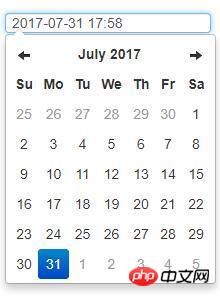
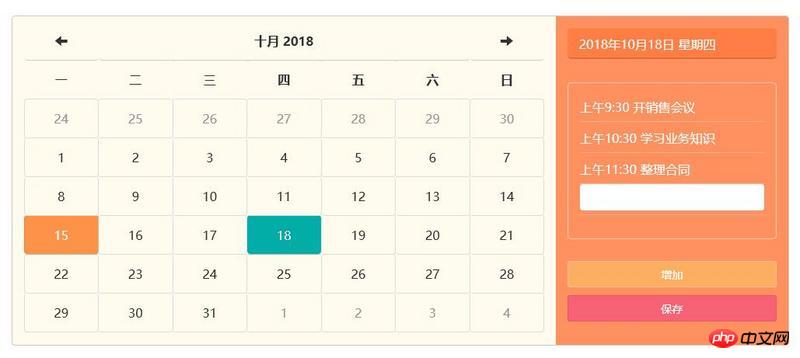 #完全なコード
#完全なコード
html
<div> <div></div> <div> <div> <span></span> <span>星期一</span> </div> <div></div> <ul> <li>上午9:30 开销售会议</li> <li>上午10:30 学习业务知识</li> <li>上午11:30 整理合同</li> <li> <input> </li> </ul> <div> <button>增加</button> <button>保存</button> </div> </div> </div>
css
.calendar {
width: 1000px;
margin: 0 auto;
overflow: hidden;
font-family: "微软雅黑";
font-size: 16px;
background:#fffbef;
border:1px solid #d6c5bd;
border-radius:4px
}
.datetimepicker{padding:5px 15px 15px;}
.form-control{border-radius:4px;}
.tfoot {
display: none;
}
.calendar .form_date {
width: 70%;
float: left;
background: #fffbef;
}
.datetimepicker-inline {
width: 100%;
}
.datetimepicker-inline table {
width: 100%;
}
.datetimepicker-inline table tbody tr,
.datetimepicker-inline table thead tr {
height: 50px;
}
.datetimepicker-inline table tr td {
border: 1px solid #ddd;
}
.datetimepicker-inline table thead tr:first-child {
border-bottom: 1px solid #ccc;
}
.datetimepicker table tr td.old,
.datetimepicker table tr td.new {
pointer-events: none;
}
.datetimepicker table tr td.today,
.datetimepicker table tr td.today:hover,
.datetimepicker table tr td.today.disabled,
.datetimepicker table tr td.today.disabled:hover {
background: #fc9348;
}
.datetimepicker table tr td.today.active,
.datetimepicker table tr td.today.active:hover,
.datetimepicker table tr td.today.active:focus,
.datetimepicker table tr td.today {
background: #fc9348;
color: #fff
}
.datetimepicker table tr td.today:hover,
.datetimepicker table tr td.today:hover:hover {
background: #fc9348;
color: #fff
}
.datetimepicker table tr td.active:active,
.datetimepicker table tr td.active:hover:active,
.datetimepicker table tr td.active.disabled:active,
.datetimepicker table tr td.active.disabled:hover:active,
.datetimepicker table tr td.active.active,
.datetimepicker table tr td.active:hover.active,
.datetimepicker table tr td.active.disabled.active,
.datetimepicker table tr td.active.disabled:hover.active {
background: #00ada7;
}
.calendar .calendarInfor {
width: 30%;
height: 423px;
background:#ff9161;
float: right;
}
.calendarInfor{padding:15px;position:relative;}
.calendarInfor_title{color:#fff;height:40px;line-height:40px;background:#fe7e46;border-bottom:2px solid #df6e3c;border-radius:5px;padding:0px 15px;margin-bottom:30px;}
.calendarInfor_content{height:202px;overflow:auto;color:#fff;border:1px solid #ffccb6;padding:10px 15px;border-radius:5px;margin-bottom:25px;}
.calendarInfor_content li{height:40px;line-height:40px;border-bottom:1px solid #ffb08d;}
.calendarBtn{position:absolute;bottom:30px;left:15px;right:15px;}
.calendarBtn .btn-add{border-color:#fdbc9f;background:#fcaf60;color:#fff;outline:none;box-shadow:none;}
.calendarBtn .btn-add:focus:active{color:#fff;border-color:#fdbc9f;background:#fcaf60;outline:0;box-shadow:inset 0 1px 5px rgba(0,0,0,.05);}
.calendarBtn .btn-add:hover{background:#fdb66d;}
.calendarBtn .btn-save{border-color:#e65769;background:#f76375;color:#fff;outline:none;box-shadow:none;}
.calendarBtn .btn-save:focus:active{color:#fff;border-color:#e65769;background:#f76375;outline:0;box-shadow:inset 0 1px 5px rgba(0,0,0,.05);}
.calendarBtn .btn-save:hover{background:#ee6172;}
.add_input{box-shadow:none;border:1px solid #fff}
.add_input:focus{box-shadow:none;border-color:#fee3bf;}js
$(document).ready(function() {
//初始化时间
var myDate = new Date();
getWeek(myDate, 1);
//option设置
$('.form_date').datetimepicker({
language: 'zh-CN',
locale: "hu",
dayViewHeaderFormat: "YYYY. MMMM",
format: "YYYY.MM.DD. dddd - hh:mm:ss a",
weekStart: 1,
//todayBtn: 1,
//autoclose: 1,
todayHighlight: 1,
startView: 2, //需要,否则点击会显示小时
minView: 2,
//forceParse: 0
});
function getWeek(date, label) {
var Y = date.getFullYear();
var M = date.getMonth() + 1;
var D = date.getDate();
var W;
var fullTime;
var w = date.getDay();
switch (w) {
case 1:
W = "星期一";
break;
case 2:
W = "星期二";
break;
case 3:
W = "星期三";
break;
case 4:
W = "星期四";
break;
case 5:
W = "星期五";
break;
case 6:
W = "星期六";
break;
case 0:
W = "星期天";
break
}
if (label == 1) {
fullTime = Y + "年" + M + "月" + D + "日";
$(".time").html(fullTime);
$(".week").html(W);
} else if (label == 2) {
fullTime = Y + "年" + M + "月";
$(".time").html(fullTime);
$(".week").html("");
} else if (label == 3) {
M = M + 1;
fullTime = Y + "年" + M + "月";
$(".time").html(fullTime);
$(".week").html("");
} else {
Y = Y + 1;
fullTime = Y + "年"
$(".time").html(fullTime);
$(".week").html("");
}
}
$('.form_date').datetimepicker().on("changeDate", function(ev) {
getWeek(ev.date, 1);
})
$('.form_date').datetimepicker().on("changeMonth", function(ev) {
getWeek(ev.date, 2);
})
$("#add").click(function() {
var inputText = $("bootstrap チュートリアル
列に注目してください。 ! !以上がBootstrap datetimepicker 日付プラグイン美化効果 (コード)の詳細内容です。詳細については、PHP 中国語 Web サイトの他の関連記事を参照してください。